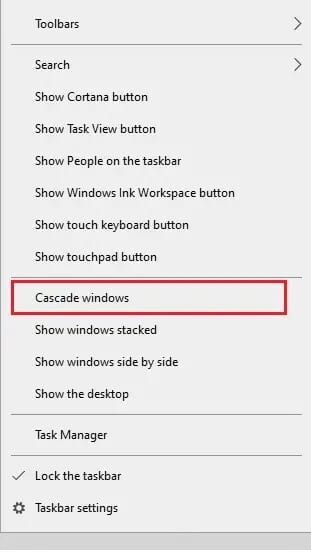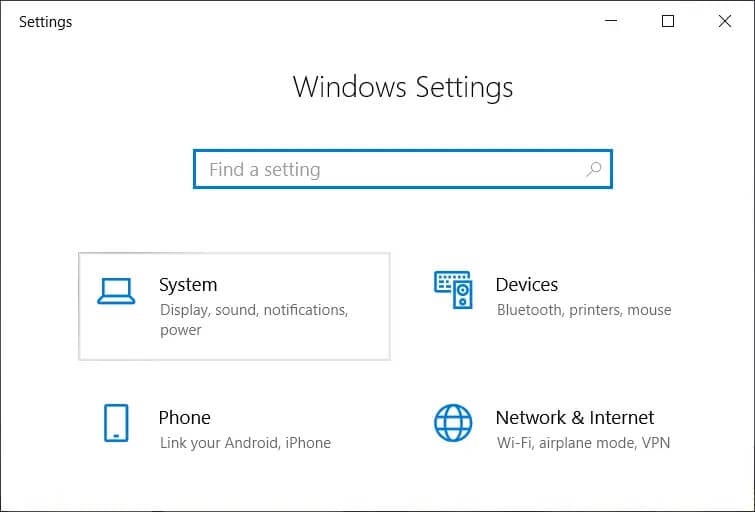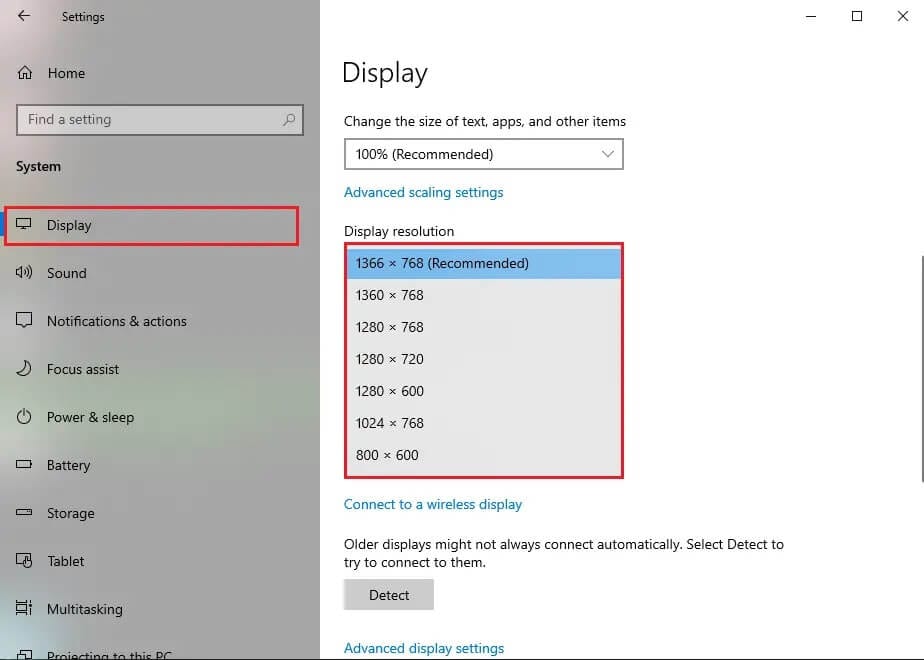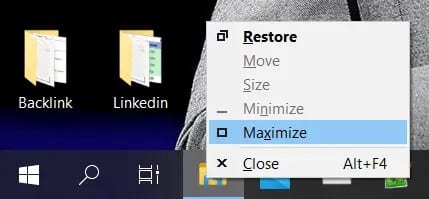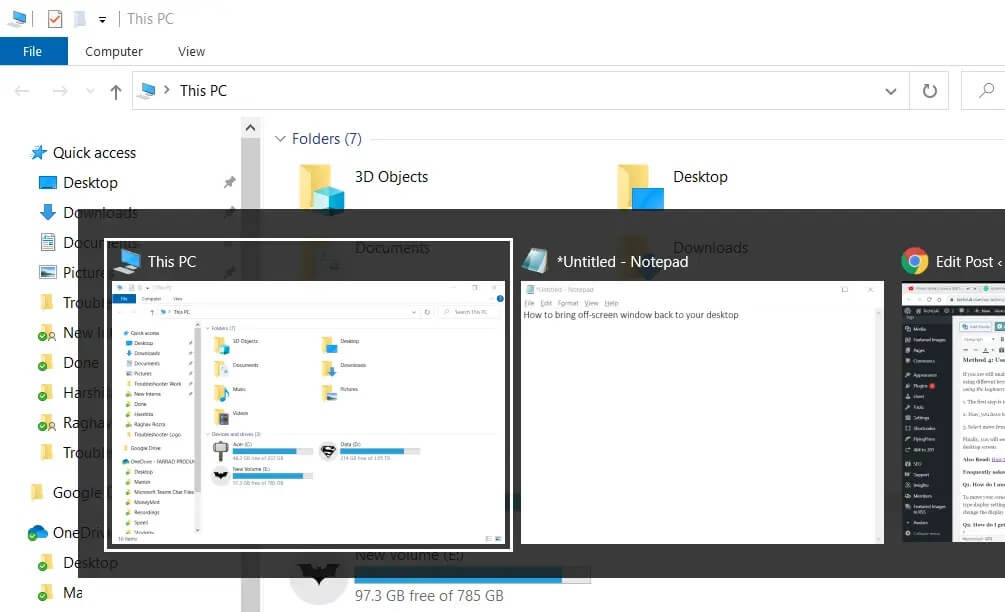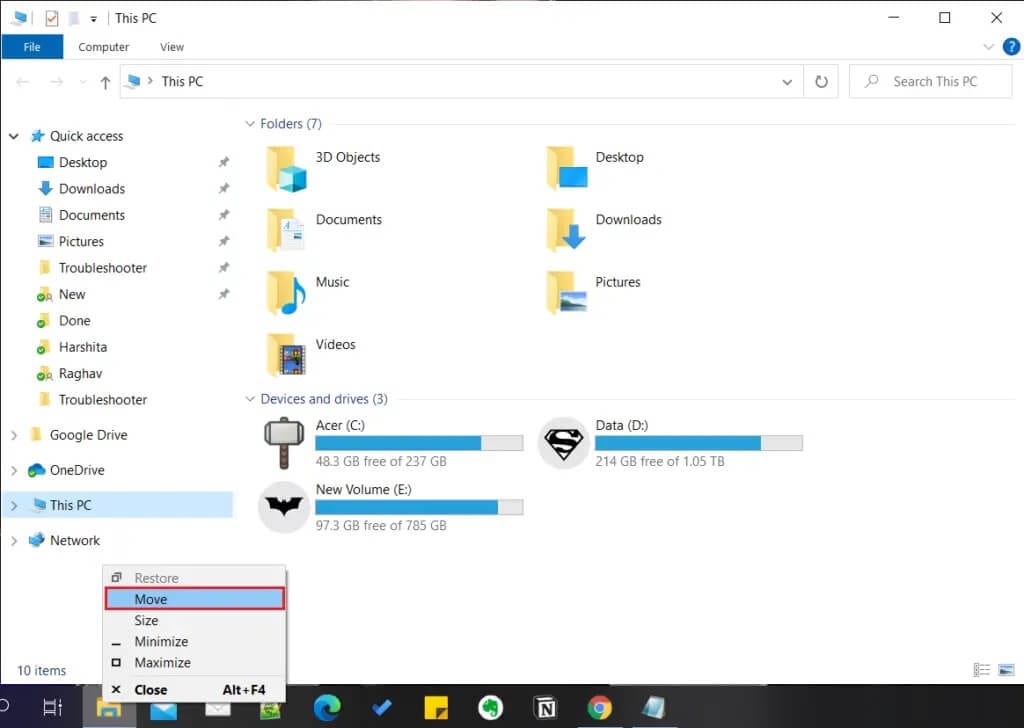Comment amener une fenêtre hors écran manquante sur votre bureau
Si vous utilisez le système d'exploitation Windows sur votre système, vous pouvez rencontrer des problèmes ennuyeux de temps en temps. L'un d'eux est lorsque vous lancez une application sur votre système, mais la fenêtre ne s'affiche pas sur votre écran même lorsque vous voyez l'application s'exécuter dans la barre des tâches. Cela peut être frustrant, car il est impossible de renvoyer la fenêtre égarée sur l'écran de votre bureau. Donc, pour vous aider à résoudre ce problème ennuyeux, nous avons un guide sur la façon de ramener une fenêtre hors écran sur votre bureau avec quelques piratages et astuces.
Comment ramener la fenêtre manquante à votre écran
La raison pour laquelle la fenêtre de l'application n'apparaît pas sur l'écran du bureau
Il peut y avoir plusieurs raisons possibles pour lesquelles la fenêtre de l'application ne s'affiche pas sur l'écran de votre bureau, même lorsque l'application est en cours d'exécution dans la barre des tâches de votre système. Toutefois, la cause la plus courante de ce problème est lorsque vous déconnectez votre système d'un moniteur secondaire sans désactiver le paramètre Extension du bureau sur votre système. Parfois, l'application que vous exécutez peut déplacer la fenêtre hors de l'écran mais la ramener à l'écran du bureau.
Si vous vous demandez comment ramener une fenêtre hors écran à l'écran, nous listons les hacks et astuces que vous pouvez essayer sur votre système Windows pour ramener la fenêtre perdue. Nous incluons les astuces pour toutes les versions de Windows OS. Vous pouvez essayer de vérifier lequel fonctionne sur votre système.
Méthode 1: utiliser les paramètres de cascade de Windows
Pour renvoyer une fenêtre masquée ou déplacée à l'écran du bureau, vous pouvez utiliser le paramètre de fenêtre Cascade sur le bureau. Le paramètre Fenêtre en cascade organisera toutes vos fenêtres ouvertes en série, renvoyant ainsi la fenêtre hors écran à l'écran de votre bureau.
1. Ouvrez n'importe quelle fenêtre d'application sur l'écran du bureau.
2. Maintenant, cliquez avec le bouton droit de la souris sur la barre des tâches et sélectionnez Fenêtres en cascade.
3. Vos fenêtres ouvertes apparaîtront immédiatement sur votre écran.
4. Enfin, vous pouvez localiser la fenêtre hors écran à partir des fenêtres contextuelles de votre écran.
Vous pouvez également cliquer avec le bouton droit de la souris sur la barre des tâches et sélectionner l'option «Afficher les fenêtres empilées» pour afficher toutes vos fenêtres ouvertes empilées sur un seul écran.
Méthode 2: utilisez l'astuce de résolution d'affichage
Parfois, la modification de la résolution d'affichage peut vous aider à ramener une fenêtre manquante ou hors écran sur votre bureau. vous pouvez Changez la résolution de l'écran à une valeur inférieure car elle sera forcée Windows s'ouvre pour se réorganiser et apparaît sur l'écran du bureau. Voici comment retourner les fenêtres hors écran mal placées sur votre bureau en modifiant la résolution d'affichage:
1. Cliquez sur la clé Windows Et recherchez Paramètres dans la barre de recherche.
2. Dans Paramètres , Allez au "Système" .
3. Cliquez sur "Afficher" dans le panneau de gauche.
4. Enfin, cliquez sur le menu déroulant sous Résolution d'affichage pour réduire la résolution de votre système.
Vous pouvez manipuler la résolution en l'abaissant ou en l'agrandissant jusqu'à ce que vous rameniez la fenêtre hors de l'écran sur votre écran de bureau. Vous pouvez revenir à la résolution normale une fois que vous avez trouvé la fenêtre manquante.
Méthode 3: utilisez le paramètre Maximum
Vous pouvez utiliser l'option Zoom pour ramener la fenêtre hors de l'écran à votre écran. Si vous pouvez voir l'application s'exécuter dans la barre des tâches de votre système, mais que vous ne pouvez pas voir la fenêtre. Dans ce cas, vous pouvez suivre cette étape:
1. Maintenez la touche Maj enfoncée et cliquez avec le bouton droit sur l'application en cours d'exécution dans la barre des tâches.
2. Maintenant, cliquez sur l'option Zoom pour ramener l'écran hors écran sur le bureau.
Méthode 4: utilisez les touches du clavier
Si vous ne parvenez toujours pas à ramener la fenêtre hors de l'écran à votre écran d'accueil, vous pouvez utiliser le piratage du clavier. Cette méthode consiste à utiliser différentes touches du clavier pour ramener la fenêtre perdue. Voici comment ramener une fenêtre hors écran sur votre bureau à l'aide des touches du clavier. Vous pouvez facilement suivre ces étapes pour Windows 10, 8, 7 et Vista:
1. La première étape consiste à sélectionner L'application est en cours d'exécution à partir de la barre des tâches. Vous pouvez appuyer sur Alt + Tab pour sélectionner l'application.
2. Maintenant, vous devez maintenir la touche Shift de votre clavier enfoncée et faire un clic droit sur l'application en cours d'exécution à partir de la barre des tâches.
3. Sélectionnez Transférer de Menu contextuel.
Enfin, vous verrez le pointeur de la souris avec quatre flèches. Utilisez les touches fléchées du clavier pour ramener la fenêtre hors écran à l'écran du bureau.
Foire aux questions (FAQ)
Q1: Comment déplacer mon écran vers le centre?
Pour ramener votre écran au centre, vous devez accéder aux paramètres d'affichage de votre système. Appuyez sur la touche Windows de votre système et saisissez les paramètres d'affichage. Vous pouvez également cliquer avec le bouton droit n'importe où sur l'écran du bureau et accéder aux paramètres d'affichage. Sous Paramètres d'affichage, modifiez l'orientation de l'affichage sur paysage pour ramener votre écran au centre.
Q2. Comment restaurer une fenêtre en dehors de l'écran?
Pour renvoyer une fenêtre manquante à l'écran de votre bureau, vous pouvez sélectionner Application dans la barre des tâches et cliquer avec le bouton droit de la souris. Maintenant, vous pouvez sélectionner le paramètre Cascade pour afficher toutes les fenêtres ouvertes sur votre écran. De plus, vous pouvez également sélectionner l'option "Afficher les fenêtres empilées" pour afficher la fenêtre hors écran.
Q3. Comment déplacer une fenêtre hors de l'écran dans Windows 10?
Pour déplacer une fenêtre hors de l'écran sur Windows-10, vous pouvez facilement utiliser l'astuce de résolution d'affichage que nous avons mentionnée dans notre guide. Tout ce que vous avez à faire est de changer la résolution d'affichage pour ramener la fenêtre hors de l'écran sur le bureau.
Nous espérons que les suggestions ci-dessus vous ont été utiles et que vous avez pu ramener la fenêtre hors écran sur votre bureau. Si vous connaissez d'autres moyens d'utiliser votre smartphone sans le bouton d'alimentation, vous pouvez nous le faire savoir dans les commentaires ci-dessous.